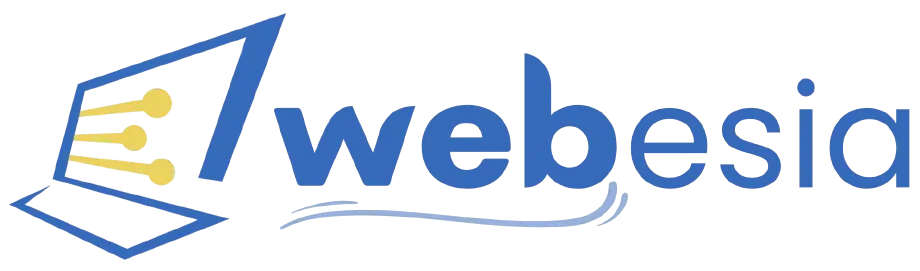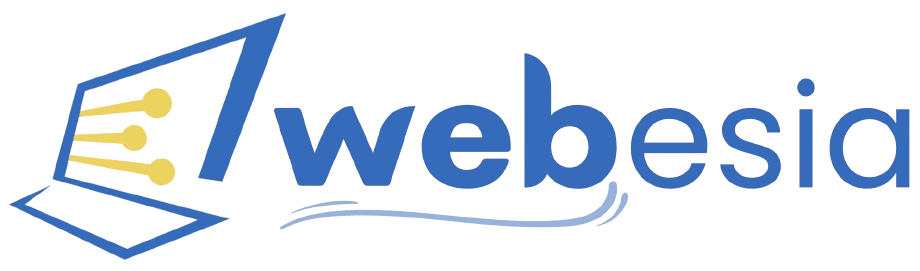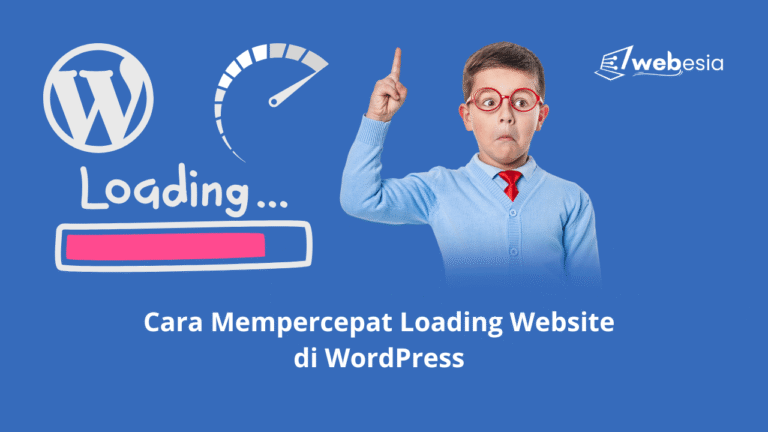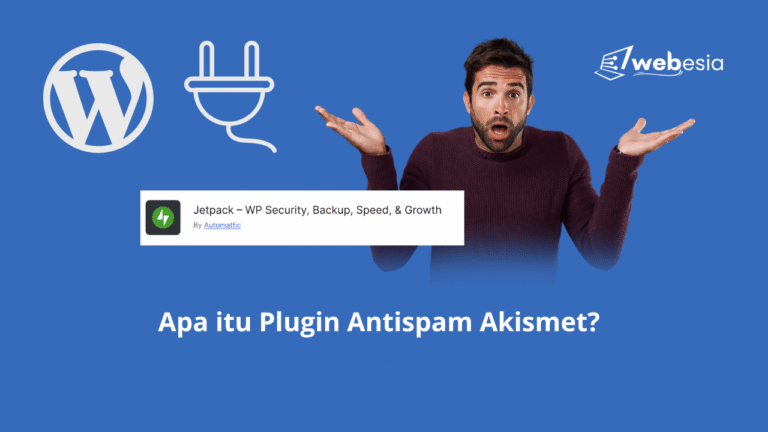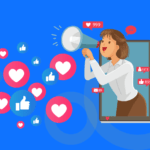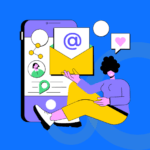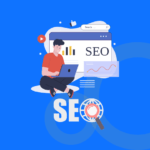Cara Install WordPress di aaPanel Menggunakan VPS

Pernah kepikiran bikin website WordPress yang bisa kamu kelola sepenuhnya sendiri tanpa bayar hosting mahal? Jawabannya: pakai VPS dan kelola lewat aaPanel! Cocok banget buat kamu yang pengin belajar jadi webmaster, developer, atau sekadar pengin punya kendali penuh atas websitemu sendiri.
Di artikel ini, kita bakal bahas langkah demi langkah:
- Cara membeli dan setup VPS (dengan Ubuntu 22.04 LTS)
- Cara install aaPanel di VPS
- Cara install WordPress di aaPanel
Yuk langsung mulai dari awal!
Cara Membeli dan Setup VPS

Langkah pertama tentu saja kamu butuh VPS (Virtual Private Server). Banyak penyedia VPS di luar sana, mulai dari lokal seperti IDCloudHost, Niagahoster, sampai yang internasional seperti DigitalOcean, Vultr, dan Linode. Untuk tutorial ini kita pakai Ubuntu versi 22.04 LTS sebagai sistem operasinya karena stabil dan banyak didukung oleh panel-panel hosting termasuk aaPanel.
1. Pilih Penyedia VPS
Beberapa rekomendasi tempat beli VPS:
- DigitalOcean – Cocok buat pemula, UI-nya simpel.
- Vultr – Banyak pilihan lokasi server.
- IDCloudHost – Cocok kalau mau server lokal Indonesia.
2. Buat VPS Baru
Setelah registrasi dan login ke dashboard penyedia VPS:
- Buat instance baru
- Pilih OS: Ubuntu 22.04 LTS
- Pilih spesifikasi (minimal RAM 1 GB, CPU 1 core, Disk 25GB)
- Pilih lokasi server (sesuaikan dengan target pengunjungmu)
- Klik deploy atau create
Tunggu beberapa menit, nanti kamu bakal dapat akses SSH ke VPS-mu (biasanya berupa IP, username root, dan password atau key).
3. Akses VPS via SSH
Kalau kamu pakai Windows, bisa pakai software seperti PuTTY atau Termius. Kalau di Linux/macOS, cukup pakai terminal.
ssh root@IP_ADDRESS_KAMU
Lalu masukkan password-nya kalau diminta.
Kalau berhasil login, artinya kamu sudah siap ke langkah berikutnya.
Cara Install aaPanel di VPS Ubuntu
aaPanel adalah kontrol panel hosting yang gratis dan ringan, cocok banget buat kamu yang mau kelola website tanpa ribet. Mirip cPanel, tapi tanpa bayar. Kita akan install ini langsung di VPS yang tadi sudah kita setup.
1. Update Sistem Terlebih Dahulu
Setelah login ke VPS, jalankan dulu perintah update:
apt update && apt upgrade -y
Tunggu hingga proses selesai.
2. Download dan Install aaPanel
Jalankan perintah berikut untuk install aaPanel:
wget -O install.sh http://www.aapanel.com/script/install-ubuntu_6.0_en.sh && bash install.sh
Tunggu proses instalasi hingga selesai. Biasanya makan waktu 5-10 menit tergantung koneksi dan VPS kamu.
Setelah selesai, kamu akan dapat info seperti ini:
aaPanel installed successfully.
Panel Address: http://IP_KAMU:8888/xxxxx
Username: admin
Password: xxxxxxxx
Catat dan simpan baik-baik ya info login-nya.
3. Akses aaPanel di Browser
Buka browser dan kunjungi:
http://IP_KAMU:8888/xxxxx
Login menggunakan username dan password yang tadi diberikan. Setelah login, kamu akan diminta memilih stack web. Kamu bisa pilih LAMP (Linux, Apache, MySQL, PHP) atau LNMP (Linux, Nginx, MySQL, PHP).
Rekomendasi: LNMP (Nginx) karena lebih ringan dan cepat.
Cara Install WordPress di aaPanel
Setelah aaPanel siap, sekarang waktunya install WordPress!
1. Install Stack Web (LNMP)
Kalau belum sempat install stack saat pertama login aaPanel, kamu bisa install sekarang:
- Masuk ke menu App Store
- Install:
- Nginx
- MySQL
- PHP (versi 8.1 atau sesuai kebutuhan)
- phpMyAdmin (opsional, untuk kelola database dengan UI)
Tunggu semua aplikasi selesai diinstal.
2. Buat Website Baru
Setelah stack terinstal:
- Masuk ke menu Website
- Klik tombol Add Site
- Masukkan domain kamu (pastikan DNS-nya sudah diarahkan ke IP VPS)
- Pilih PHP versi yang sesuai
- Centang Create Database
- Klik Submit
Website akan otomatis dibuat dengan database baru juga.
3. Upload WordPress
Sekarang waktunya upload file WordPress:
- Download WordPress terbaru dari https://wordpress.org/download/
- Masuk ke menu Files
- Buka direktori website yang tadi kamu buat (biasanya di
/www/wwwroot/namadomain.com) - Upload file ZIP WordPress, lalu Extract
- Pindahkan semua file dari folder
wordpress/ke root folder (kalau perlu)
4. Buat Database (Jika Belum Ada)
Kalau kamu tadi belum centang “Create Database”, kamu bisa buat manual:
- Masuk ke menu Database
- Klik Add Database
- Masukkan nama DB, username, dan password
- Klik Submit
Simpan informasi ini karena nanti akan dimasukkan saat instalasi WordPress.
5. Akses WordPress di Browser
Sekarang buka domain kamu di browser:
http://namadomain.com
Kalau semuanya benar, kamu akan melihat halaman instalasi WordPress:
- Pilih bahasa
- Masukkan nama database, user, dan password
- Klik Run the installation
- Isi informasi website (judul, admin user, password)
- Selesai!
Video Tutorial Cara Install WordPress di aaPanel
Jika kamu masih kebingungan dengan cara diatas ada cara yang lebih mudah berikut anda dapat menonton video tutorialnya cara install WordPress di aaPanel menggunakan VPS:
Kesimpulan
Sekarang kamu sudah berhasil:
- Beli dan setup VPS dengan Ubuntu 22.04
- Install aaPanel sebagai panel hosting
- Install WordPress dan mengonlinekan website-mu
Dengan cara ini, kamu bisa punya website WordPress yang bebas kamu modifikasi, performanya bagus, dan nggak tergantung pada shared hosting. Cocok banget buat project serius, toko online, atau sekadar portofolio pribadi.
Kalau kamu mau menambahkan fitur lain seperti SSL (https), tinggal aktifkan Let’s Encrypt gratis dari menu aaPanel. Semuanya tinggal klik-klik aja.
Selamat mencoba dan semoga berhasil!